Outlookのエディターから文章を改善するための提案を得るにはどうすればよいですか?
Microsoftは、スペルと文法チェックツールであるエディターを、Microsoft 365サブスクリプションユーザー向けのOutlookに追加しました。このツールは、システム言語がエディターでサポートされているMicrosoft 365サブスクリプションユーザーに対して、自動的に有効になります。Microsoftエディターがあなたのメールを校正する方法について、引き続きお読みください。
Outlookのエディターから文章を改善するための提案を得る
1. メールを書いたら、クリックします エディター リボン上の メッセージ タブ内。または、 レビューしてください タブに行き、 スペルと文法.![]()
2. 右側に エディター ペインが表示されます。
3. このペインから、提案の総数を見ることができ、それをクリックして一つずつ確認できます。
4. 固有名詞を入力した場合、それを辞書に追加することができます。元のテキストを提案されたものに置き換えたい場合は、その提案をクリックするだけです。
または、下線付きの単語や文を右クリックして、右クリックメニューに表示されるエディターの提案を確認することもできます(下図参照)。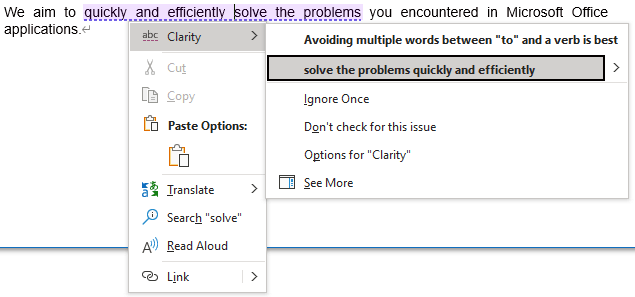
OutlookのAIメールアシスタント:スマートな返信、クリアなコミュニケーション(ワンクリックで魔法のような操作!) 無料
Kutools for OutlookのAIメールアシスタントを使用して、毎日のOutlookタスクを効率化しましょう。この強力なツールは、過去のメールから学習し、インテリジェントで正確な返信を提供し、メールの内容を最適化し、メッセージの作成や修正を手間なく行うことができます。

この機能がサポートする内容:
- スマート返信:過去の会話に基づいて調整された、的確で使用準備の整った返信を取得します。
- 強化されたコンテンツ:メールの文章を自動的に洗練させ、明瞭さと影響力を高めます。
- 簡単な作成:キーワードを入力するだけで、複数のライティングスタイルでAIが残りを処理します。
- インテリジェント拡張:文脈を理解した提案で考えを広げます。
- 要約:長文のメールを瞬時に簡潔にまとめます。
- グローバル対応:メールを簡単にどの言語にも翻訳できます。
この機能がサポートする内容:
- スマートメール返信
- 最適化されたコンテンツ
- キーワードベースの下書き
- インテリジェントなコンテンツ拡張
- メールの要約
- 多言語翻訳
何より、この機能は永遠に完全無料です!今すぐAIメールアシスタントをダウンロードしてお楽しみください!
関連記事
ご存知の通り、メールでのスペルミスは気まずいものです。しかし、どのようにしてメールでのスペルミスを防げばよいでしょうか?この記事では、Outlookでメッセージを作成する際に、すべてのスペルミスを赤い下線で自動的にマークする方法について説明しています。
通常、Outlookで文字を入力している際、メール内の単語のスペルを自動的にチェックします。ただし、組織名などの固有名詞や専門用語は認識されず、間違いとしてマークされることがあります。また、スペルチェック機能を実行すると、Outlookの動作が遅くなることもあります。そこで、ここではMicrosoft Outlookでスペルチェック機能をオフまたはオンにする簡単なチュートリアルをご紹介します。
Outlookでデフォルトの校正/スペル言語を設定するには?
例えば、メールで「Colour」という単語をイギリス式で入力した場合、以下のスクリーンショットのように、この単語はスペルミスとしてマークされます。頻繁にイギリス式で単語を入力する場合、このようなスペルミスが煩わしく感じるかもしれません。実際、Outlookのデフォルトの校正言語を変更することで、この問題を簡単に解決できます。
最高のオフィス生産性ツール
最新情報: Kutools for Outlook 無料版リリース!
新しくなった Kutools for Outlook を100以上の素晴らしい機能とともに体験してください!今すぐダウンロードしてみましょう!
🤖 Kutools AI : 高度なAI技術を活用し、メールの返信、要約、最適化、拡張、翻訳、作成までを簡単に処理します。
📧 メール自動化: 自動返信(POPとIMAPに対応) / スケジュール電子メールを送信 /送信時にルールで自動 CC/BCC / 高度なルールによる自動転送 / 挨拶を自動追加 / 複数宛先メールを自動的に一通ずつ分割...
📨 メール管理: メールの取り消し / 件名などで詐欺メールをブロックする / 重複メールを削除 / 高度な検索 / フォルダーを整理...
📁 添付ファイルプロ: 一括保存 / 一括切り離し / 一括圧縮 / 自動保存 / 自動的に切り離す / 自動圧縮...
🌟 インターフェイスマジック: 😊さらに美しくてクールな絵文字 /重要なメール到着時に通知 / Outlookを閉じるのではなくグループを最小化...
👍 ワンクリック便利機能: 全員に【Attachment】付きで返信 / フィッシング対策メール / 🕘送信者のタイムゾーン表示...
👩🏼🤝👩🏻 連絡先&カレンダー: 選択したメールから一括で連絡先を追加 /連絡先グループを個別グループに分割 / 誕生日のリマインダーを削除...
お好みの言語で Kutools を利用可能 ― 英語、スペイン語、ドイツ語、フランス語、中国語など40以上の言語に対応!
Kutools for Outlookをワンクリックですぐに利用開始。待たずに今すぐダウンロードして効率を高めましょう!


🚀 ワンクリックダウンロード — Office用アドインをすべて入手
強くおすすめ: Kutools for Office(5-in-1)
ワンクリックで五つのインストーラーを同時ダウンロード ― Kutools for Excel、Outlook、Word、PowerPoint、Office Tab Pro。 今すぐダウンロード!
- ✅ ワンクリックの便利さ: 五つのセットアップパッケージを一度にダウンロードできます。
- 🚀 あらゆるOffice作業に準備完了: 必要なアドインをいつでもインストール可能です。
- 🧰 含まれるもの: Kutools for Excel / Kutools for Outlook / Kutools for Word / Office Tab Pro / Kutools for PowerPoint